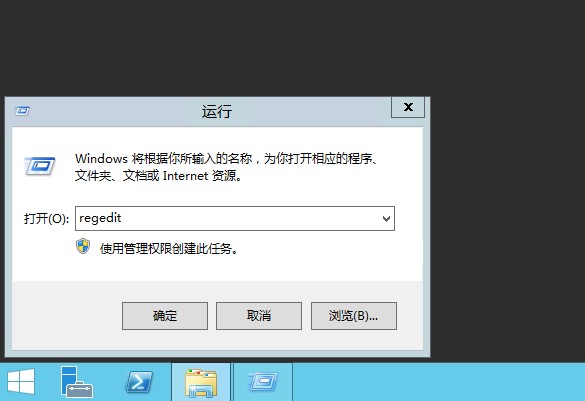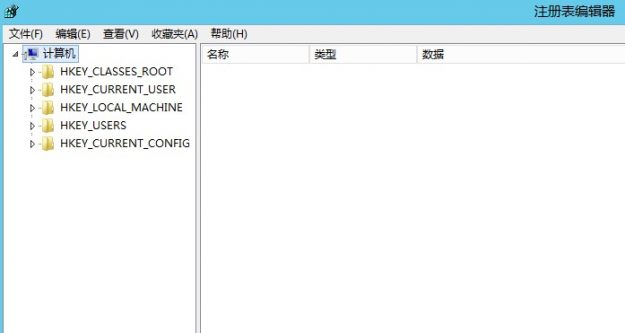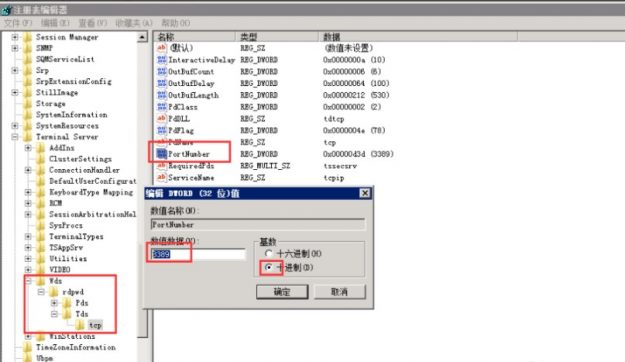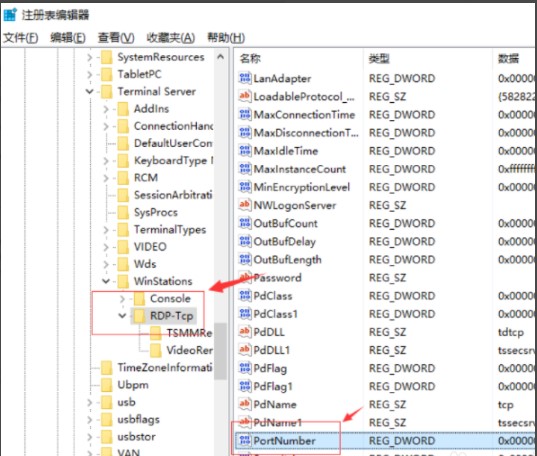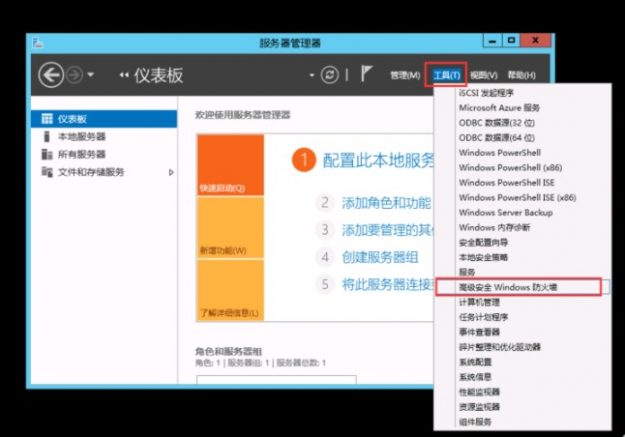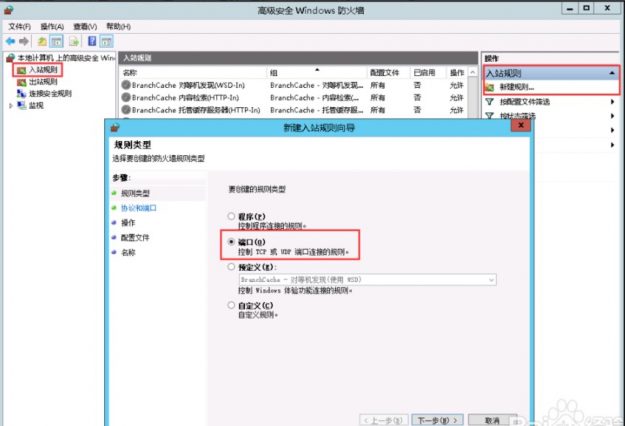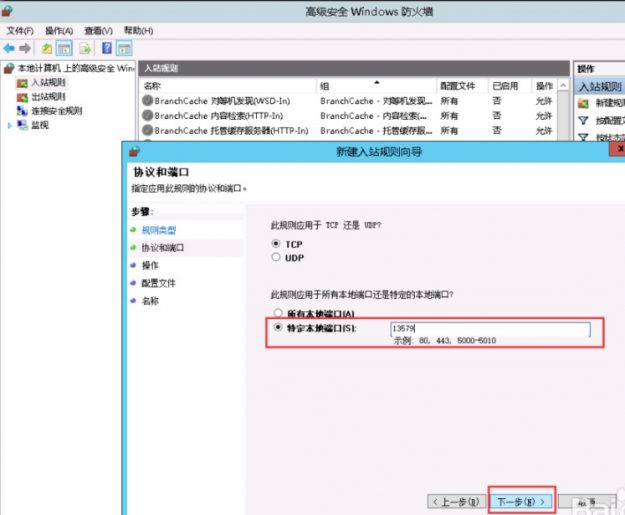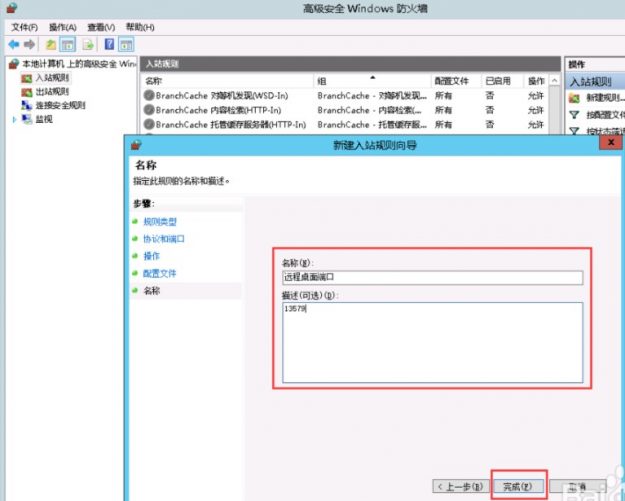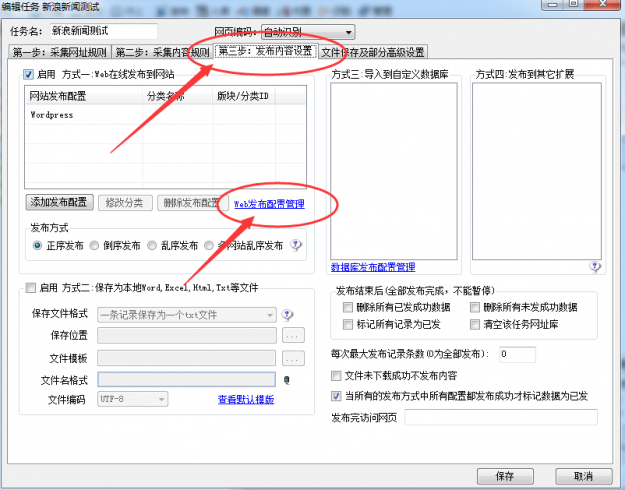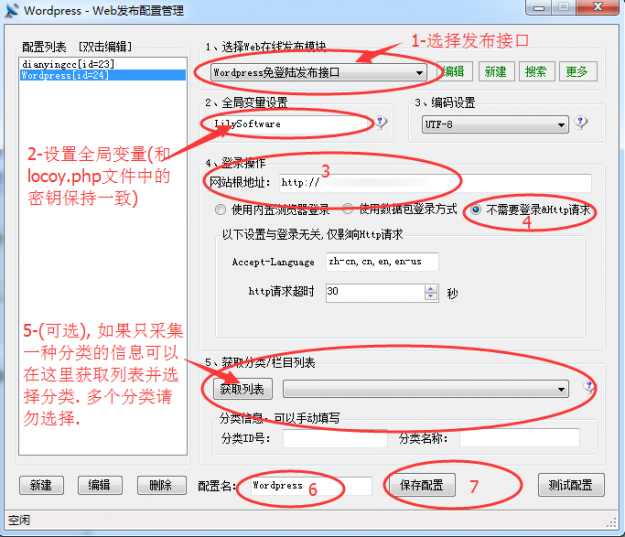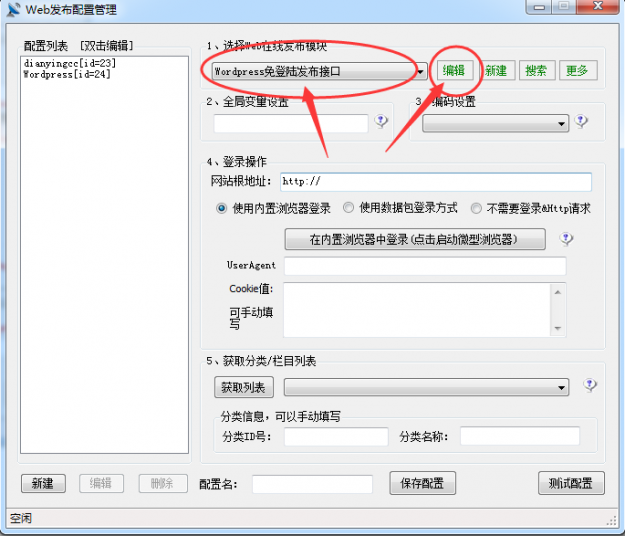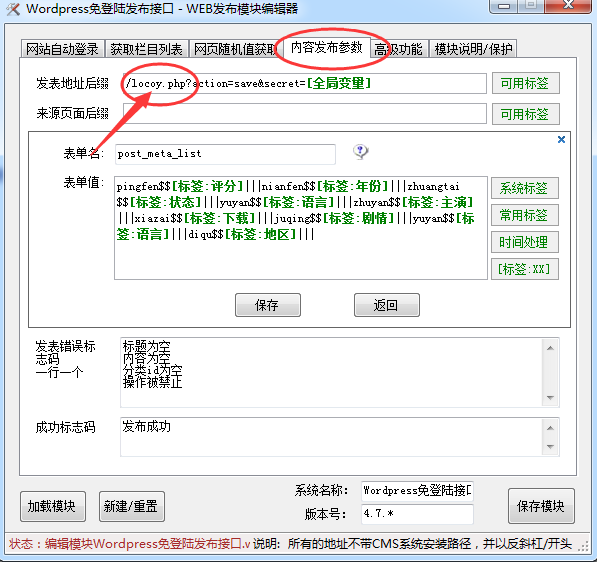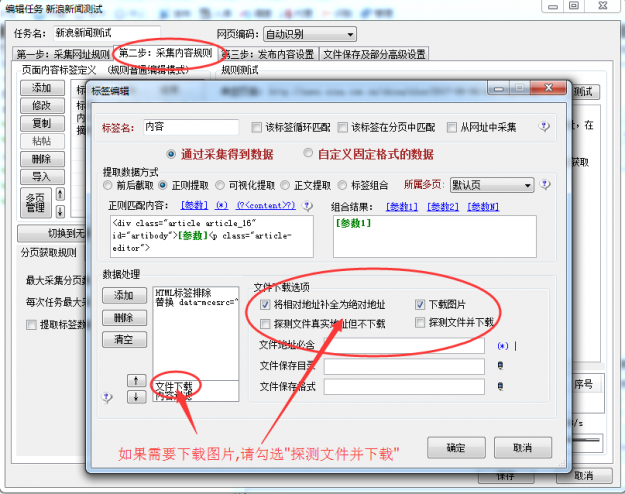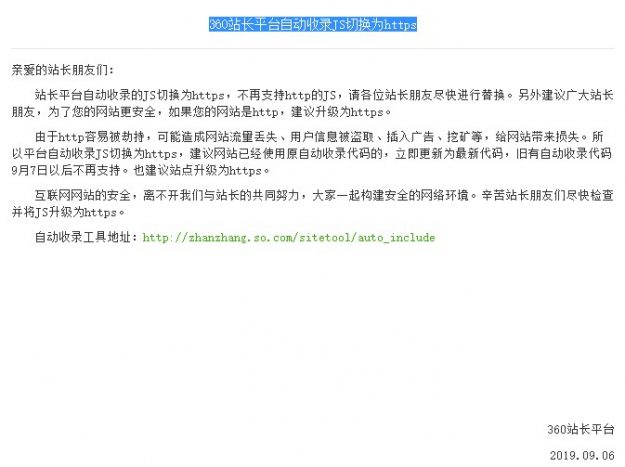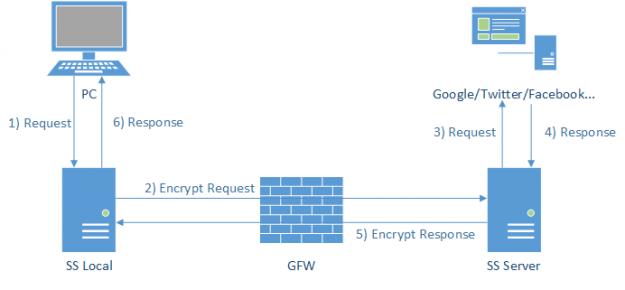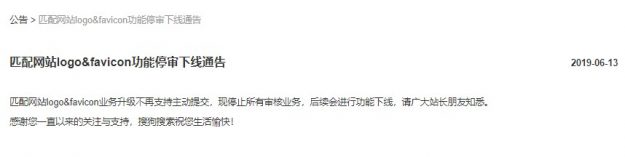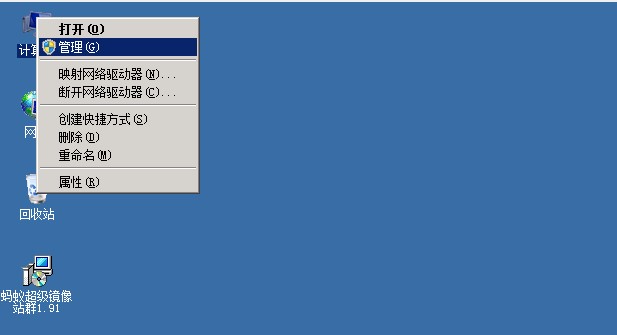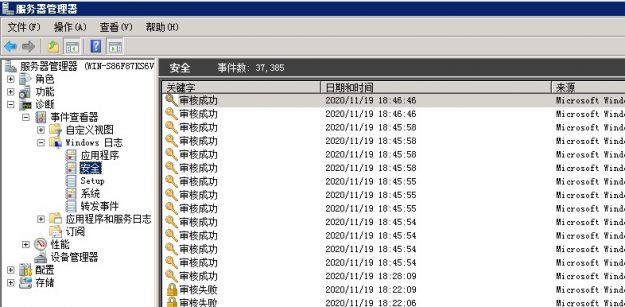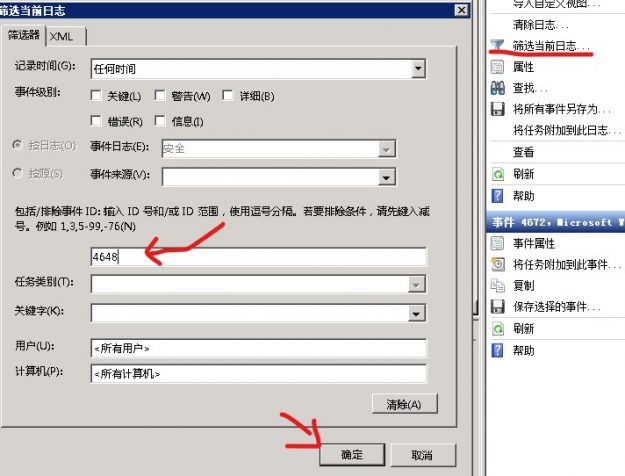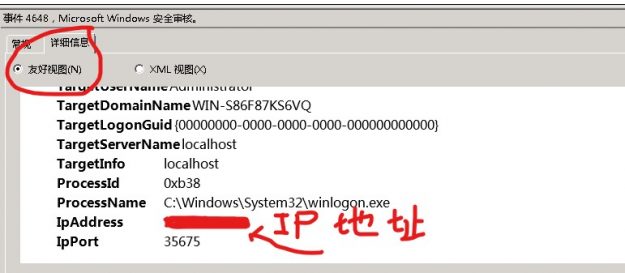WordPress5.X火车头免登陆发布接口+模块(增强版)说明
适用于火车头采集器7.6-9.6
优化了验证标题重复
优化了附件、图片、缩略图的上传和生成
增加了对多个分类方式的发布参数(post_taxonomy_list),使用方法请参考功能特性
修复BUG: 分类名称如果含有数字会导致分类错误
旧版发布接口重新设计,新版本号为T1,以后不再对旧版升级维护.旧版本支持3.X-4.8.2
修复BUG:当规则中没有发布模块中某个参数时会导致发布数据异常(会显示db:标签名)
优化strtoarray函数
功能特性
1.分类(category):
分类支持分类名和分类ID, 系统自动判断
多分类处理(多个分类请用逗号隔开)
自动创建分类,如果网站内没有这个分类,会自动创建分类。
自动创建父分类, 适用于想要设置父分类并且网站中不存在. 使用方法: WEB发布模块/高级功能/内容发布参数/ -> 增加 post_parent_cate
添加分类描述 使用方法: WEB发布模块/高级功能/内容发布参数/ -> 增加 category_description
2.标签:
3.作者:
多作者处理, 可设置多个作者随机发布文章, 发布参数中指定post_author
自定义作者功能,如果提交的数据为用户名的话,会自动检测系统是否存在该用户,如果已存在则以该用户发布,不存在则自动新建用户(接口以针对中文用户名进行了处理)
4.图片和缩略图:
Web图片上传,根据主题或网站后台设置自动生成缩略图,并自动设置第一张图片为文章的特色图片. 使用方法: WEB发布模块/高级功能/文件上传设置/->增加 图片所在的标签,表单名为: fujian递增数字
自定定义缩略图(特色图像) 使用方法: WEB发布模块/高级功能/文件上传设置/ 增加 缩略图所在的标签,表单名为: thumb递增数字
标准的php.ini单次最大文件上传数为20个, 如果发布的内容附件超过20个,将会出错. 如果遇到此问题请更改php.ini的max_file_uploads/2018/03 参数 . 或者更换上传方式为FTP
5.时间和预约发布:
正确的时间格式为2017-10-01 23:45:55或者2017-10-01 23:45
自动处理服务器时间与博客时间的时区差异
随机时间安排与预约发布功能: 可以设定发布时间以及启用预约发布功能. 启用预约发布后,如果POST过来的数据包涵时间,则以时间为准立即发布,反之则以接口文件配置时间发布。
6.评论:
发布评论,支持评论时间、评论作者、评论内容, 需要在火车头->Web发布模块/内容发布参数/ ->新增 comment、commentdate、commentauthor三个参数,分别对应评论内容、评论时间、评论作者. 三个参数缺一不可
7.其它:
标题重复判断, 打开参数配置中的$checkTitle,即可判断标题是否重复,对于重复结果不予发布
发布文章后自动ping,需要再后台设置->撰写->更新服务 填入ping地址
‘pending review’ 更新文章状态pending(审核) 为 publish(所有人可见)
使用说明
将locoy.php放到wordpress站点根目录
WordPress5.X火车头免登陆发布接口+模块(增强版) 将” WordPress免登陆发布接口.wpm”放到火车采集器下的“Module”文件夹, 参照下图创建Web发布配置
WordPress5.X火车头免登陆发布接口+模块(增强版) 返回第三步,选择”添加发布配置”,选择刚才保存的配置文件。
完成以上的步骤已经可以发布正常的数据啦, 可以发布得内容有:
WordPress火车头免登陆接口进阶教程
关于安全配置、多个分类,多个标签,自定义字段(post_meta), 自定义分类(category), 自定义文章类型(post_type), 自定义文章形式(post_format), 自定义分类方式(taxonomy), 自定义分类信息(add_term_meta)请往下看
模块参数列表:
//以下为代码正文…
post_title 必选 标题
post_content 必选 内容
tag 可选 标签
post_category 可选 分类
post_date 可选 时间
post_excerpt 可选 摘要
post_author 可选 作者
category_description 可选 分类信息
post_cate_meta [ name ] 可选 自定义分类信息
post_meta [ name ] 可选 自定义字段
post_type 可选 文章类型 默认为 'post'
post_taxonomy 可选 自定义分类方式
post_format 可选 文章形式 参考功能说明:
自定义字段 使用方法: WEB发布模块/高级功能/内容发布参数/ -> 增加 post_meta[‘字段名’]自定义文章类型(post_type) 使用方法: WEB发布模块/高级功能/内容发布参数/ -> 增加 post_type自定义文章形式(post_format) 使用此功能需要修改配置参数 $postformat=true;并在火车头->Web发布模块/内容发布参数/->新增发布参数post_format, 标签内容必须为: 图像: post-format-image 视频: post-format-video自定义分类(taxonomy): 使用方法: WEB发布模块/高级功能/内容发布参数/ -> 增加 post_taxonomy, 使用taxonomy之后, 文章只能发布在taxonomy所属的分类下, 分类名称或者ID请填写在分类category自定义分类信息(add_term_meta) 使用方法: WEB发布模块/高级功能/内容发布参数/ -> 增加 post_cate_meta[‘meta_key’], 标签内容可以为文本或者数组,数组必须参照格式: key$$value|||key$$value|||key$$value
如何发布文章同时属于多个分类,多个标签?
多分类和多标签必须用逗号隔开,支持name和 id 两种方式, 模块自动判断。 例如 name: 科幻,动作,动漫 id: 1,3,6,2
如何发布自定义字段?
进入发布接口的编辑模式
WordPress5.X火车头免登陆发布接口+模块(增强版) 新增post_meta[]表单, []中间为自定义字段的名称
如何进行安全配置?
文件会对数据进行过滤, 但是为了数据的安全, 所以建议:
WordPress5.X火车头免登陆发布接口+模块(增强版) 关于文件上传:
1.在Web发布模块/高级功能/添加标签名
WordPress5.X火车头免登陆发布接口+模块(增强版) 2.标签编辑里面”文件下载”参照如图设置:
WordPress5.X火车头免登陆发布接口+模块(增强版) 关于其它自定义的使用方法和自定义字段大同小异,仅是更换了表单名,某些自定义属性支持数组。